ТарГЗ архиве су главна компонента Линук-а. Многи програми се дистрибуирају у овом формату датотеке, као и друге датотеке. Упркос томе, многи корисници Линука не знају како да распакују ТарГЗ датотеке у Линуку.
У овом водичу ћемо вам показати да је лако распаковати ТарГЗ датотеке на Линук-у. Да бисте започели, преузмите своју омиљену ТарГЗ датотеку и пратите!
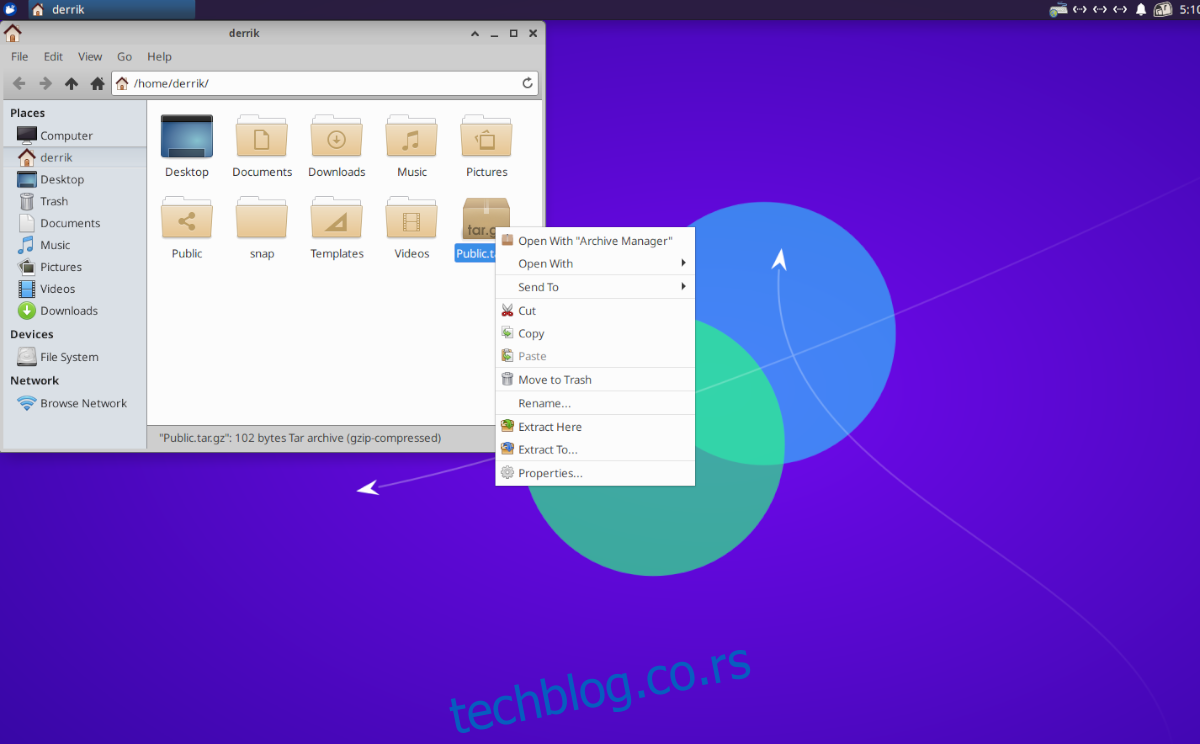
Преглед садржаја
Распакујте ТарГЗ датотеке помоћу Гноме менаџера датотека
Ако користите Гноме десктоп окружење, користите и Гноме менаџер датотека. Познат је као „Датотеке“ и има уграђену могућност декомпресије и издвајања ТарГЗ архивских датотека. Ево како да то урадите.
Прво покрените Гноме менаџер датотека. То можете учинити притиском на тастер Вин на тастатури да бисте отворили област за претрагу. Унутар оквира за претрагу унесите „Датотеке“ и изаберите икону менаџера датотека.
Када уђете у датотеке, пронађите ТарГЗ архивску датотеку коју желите да издвојите. У овом примеру, наша ТарГЗ датотека се налази у „хоме“ директоријуму. Након што пронађете ТарГЗ датотеку, изаберите је мишем.
Када је ТарГЗ архивска датотека изабрана мишем, кликните десним тастером миша на њу да бисте отворили мени десним кликом. Унутар менија десним кликом, постоји много опција које можете изабрати. Потражите опцију „Издвоји овде“ и кликните на њу.
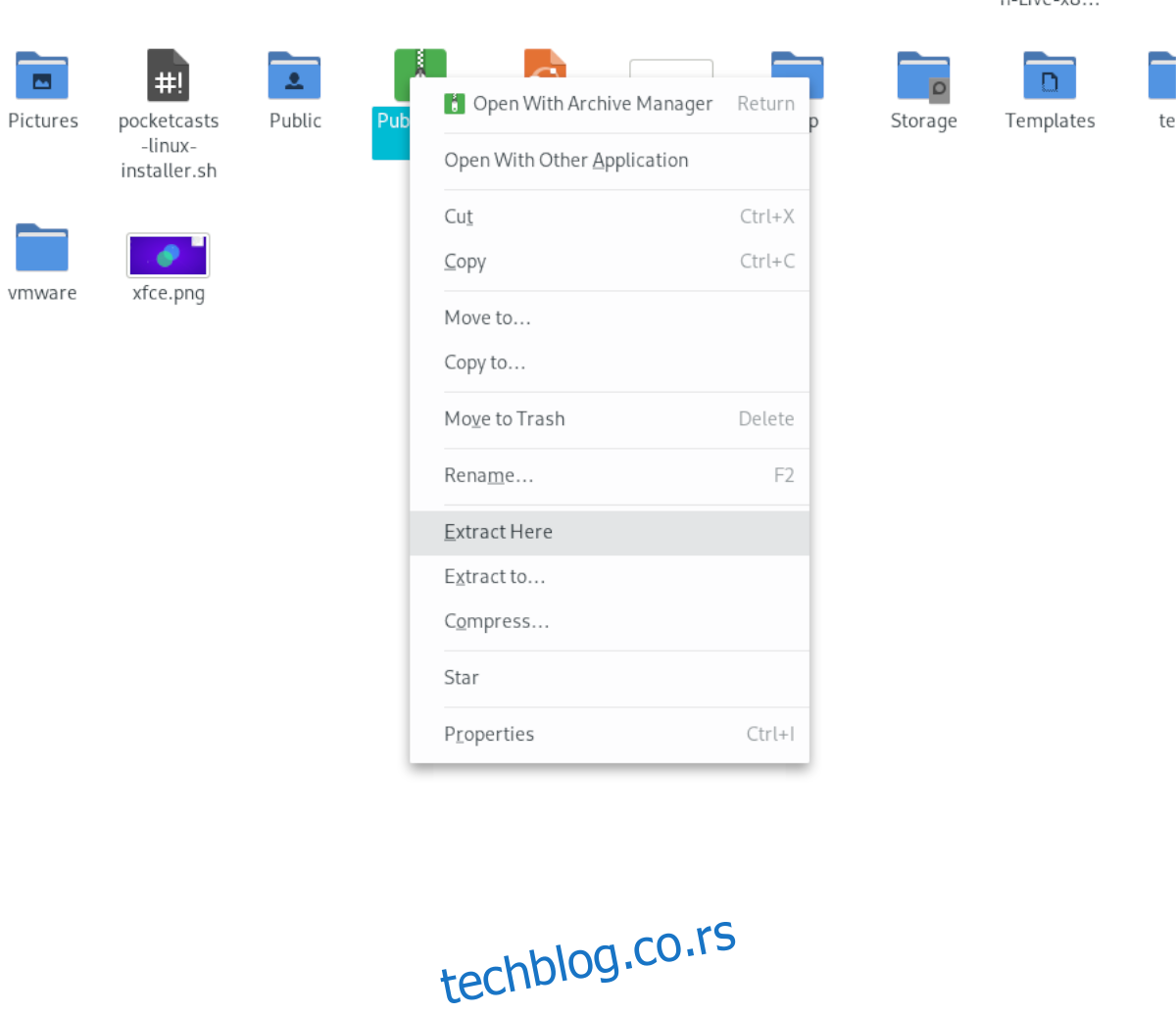
Након што кликнете на дугме „Издвоји овде“, Гноме менаџер датотека ће декомпримовати, а затим издвојити вашу ТарГЗ архивску датотеку у исту фасциклу у којој се налази ТарГЗ архива.
Одавде можете приступити садржају ваше ТарГЗ архиве сада када је екстрахован. Обавезно поновите овај процес када желите да декомпресујете ТарГЗ датотеку на Гноме радној површини.
Распакујте ТарГЗ датотеке помоћу КДЕ Пласма менаџера датотека
На КДЕ Пласма 5 користи се Долпхин менаџер датотека. Делфин је одличан, а један од разлога зашто је веома омиљен у заједници је што је препун функција. Једна од дивних карактеристика које укључује је могућност издвајања садржаја ТарГЗ архивских датотека директно из менаџера датотека.
Ако желите да декомпресујете ТарГЗ датотеку у оквиру Долпхин менаџера датотека у КДЕ Пласма 5, почните покретањем менаџера датотека. Можете покренути управитељ датотека Долпхин тако што ћете отворити мени апликације КДЕ и потражити „Долпхин“.
Када је Долпхин менаџер датотека отворен, идите до места где се ваша ТарГЗ архивска датотека налази на вашем рачунару. У овом примеру, наша ТарГЗ датотека се налази у „хоме“ директоријуму. Након што прегледате фасциклу у којој се налази ТарГЗ датотека, изаберите је мишем.
Након што мишем изаберете ТарГЗ архивску датотеку, кликните десним тастером миша на њу. Ако кликнете десним тастером миша на њега, отворићете мени десним кликом. Одавде погледајте мени десним кликом и пронађите мени „Издвоји“ и изаберите га мишем.
Унутар менија „Издвоји“ можете да изаберете „Извуците архиву овде“, „Извуците архиву у“ или „Извуците архиву овде, аутоматски детектујте поддиректоријум“. Изаберите једну од опција које најбоље одговарају вашем случају да декомпримујете ТарГЗ архивску датотеку.
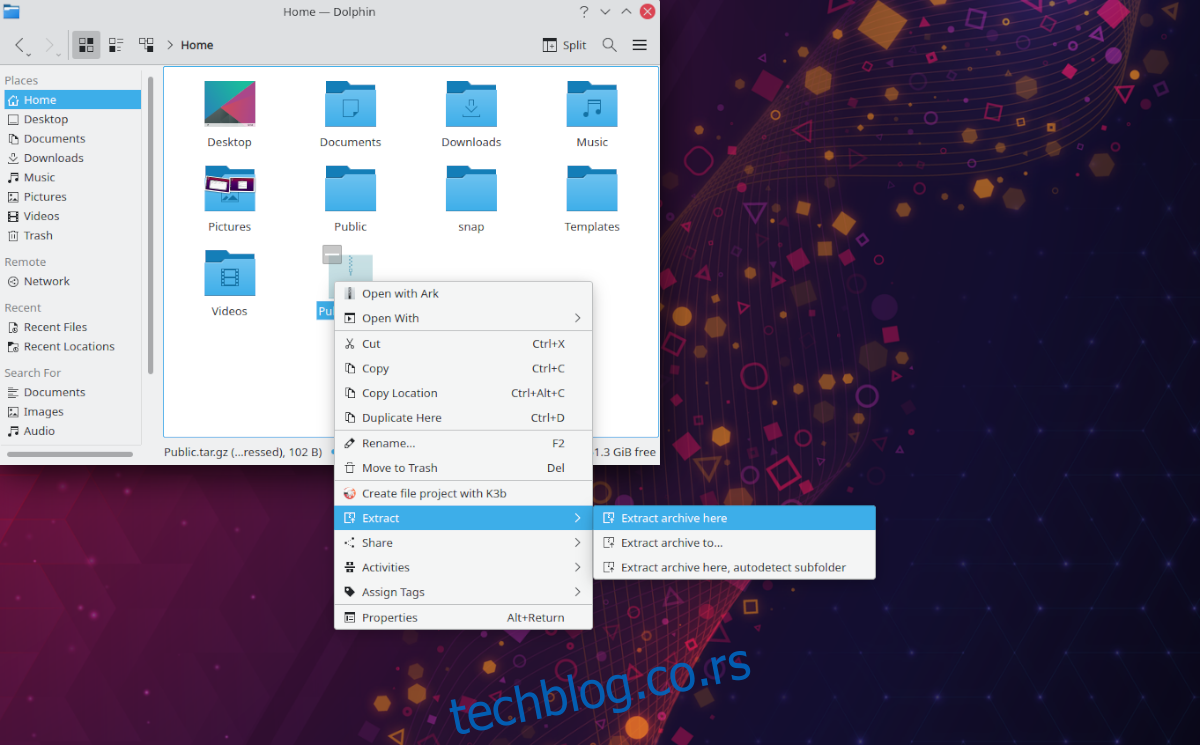
Када се ТарГЗ архива екстрахује, моћи ћете да користите садржај своје ТарГЗ архиве у КДЕ Пласма 5. Обавезно поновите овај процес сваки пут када треба да декомпресујете ТарГЗ датотеку на КДЕ-у.
Распакујте ТарГЗ датотеке у КСФЦЕ
Ако користите КСФЦЕ и морате да извучете ТарГЗ архивску датотеку, мораћете да се позабавите Тхунар менаџером датотека. За почетак отворите Тхунар фајл менаџер на КСФЦЕ радној површини. Да бисте то урадили, кликните на почетну фасциклу на радној површини или потражите „Тхунар“ у менију апликације.
Када се отвори, идите на локацију ваше ТарГЗ архивске датотеке. У овом примеру, ТарГЗ архивска датотека се налази у „хоме“ директоријуму. Одавде изаберите архиву помоћу миша. Затим кликните десним тастером миша на њега да бисте отворили мени десним кликом.
Унутар менија десним кликом изаберите опцију „Издвоји овде“. Избор ове опције ће омогућити Тхунар менаџеру датотека да тренутно декомпримује садржај ваше ТарГЗ архивске датотеке у фасциклу у којој се датотека налази.
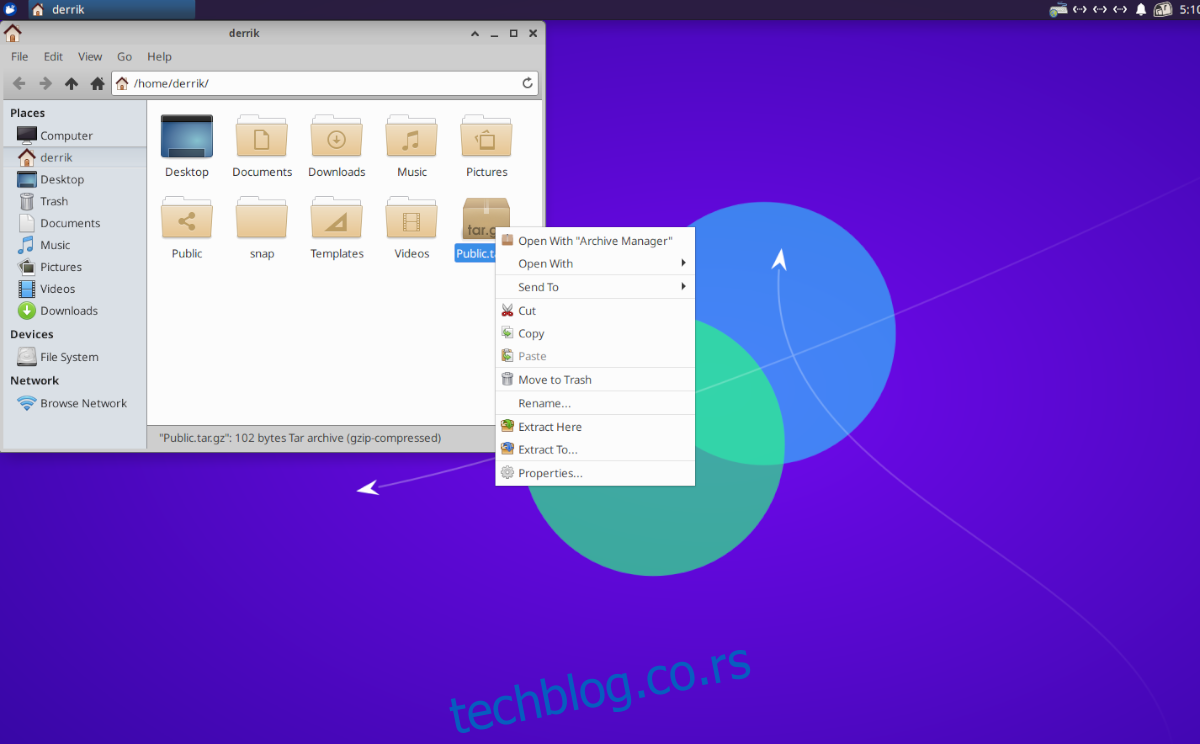
Када се декомпресија заврши, моћи ћете да приступите декомпресованим датотекама. Обавезно поновите овај процес на КСФЦЕ сваки пут када треба да распакујете ТарГЗ архиву.
Распакујте ТарГЗ датотеке у МАТЕ
Они на Мате радној површини који треба да распакују ТарГЗ датотеку мораће да користе Цаја менаџер датотека. Овај менаџер датотека, као и сви Линук менаџери датотека, има уграђену подршку за декомпресију Тар архива. Ево како да то урадите.
За почетак отворите Цаја менаџер датотека. То можете учинити тако што ћете кликнути на почетну фасциклу на радној површини или потражити менаџер датотека у менију апликације. Одавде идите у фасциклу у којој се налази ТарГЗ датотека. У овом примеру, то је „хоме“ фолдер.
Када сте на локацији ТарГЗ архиве, изаберите је мишем. Затим кликните десним тастером миша на њега да бисте отворили мени десним кликом. У овом менију пронађите опцију „Издвоји овде“ и изаберите је. Када изаберете ову опцију, ТарГЗ архива ће се декомпресовати.
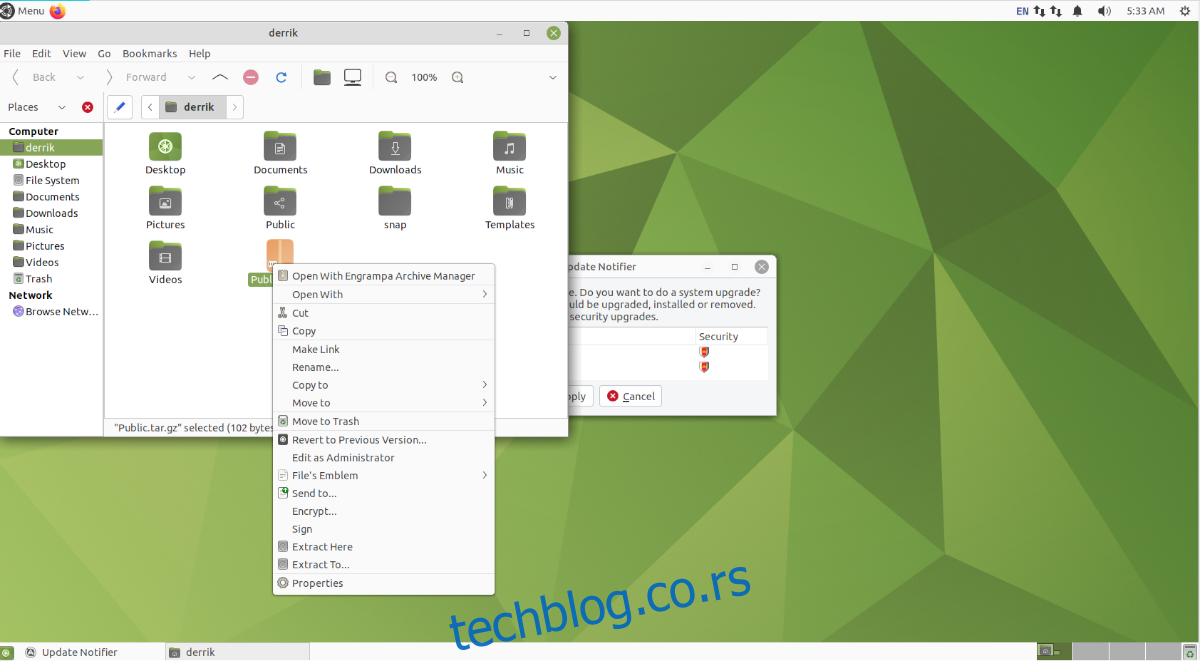
Након што се све декомпримује, имаћете приступ садржају унутар ТарГЗ датотеке у Мате-у. Обавезно поновите овај процес сваки пут када желите да издвојите ТарГЗ архиву у Мате-у.
Распакујте ТарГЗ датотеке помоћу терминала
Ако не желите да се бавите менаџером датотека, такође је могуће извући преко командне линије. За почетак отворите прозор терминала притиском на Цтрл + Алт + Т на тастатури.
Када је терминал отворен, користите наредбу испод да бисте га издвојили.
tar xvf /home/USERNAME/location/of/tar/archive/my-archive.tar.gz
